3DMax怎么设置相机?
设·集合小编 发布时间:2023-03-14 20:51:23 1252次最后更新:2024-03-08 11:14:58
在3DMax中有时候需要渲染不同角度的样图或动画,这时候我们就需要将不同摄像机组合使用,那么3DMax怎么设置相机呢?下面小编就给大家分享下具体的操作方法,希望能帮助到大家,感兴趣的小伙伴可以了解一下。
工具/软件
电脑型号:联想(lenovo)天逸510s; 系统版本:Windows7; 软件版本:3DMax2012
方法/步骤
第1步
打开3DMax2012软件,打开一个我们制作好的室内模型文件;

第2步
点击【创建】-【摄像机】-【目标】,按图示箭头方向,拉出一个目标摄像机;


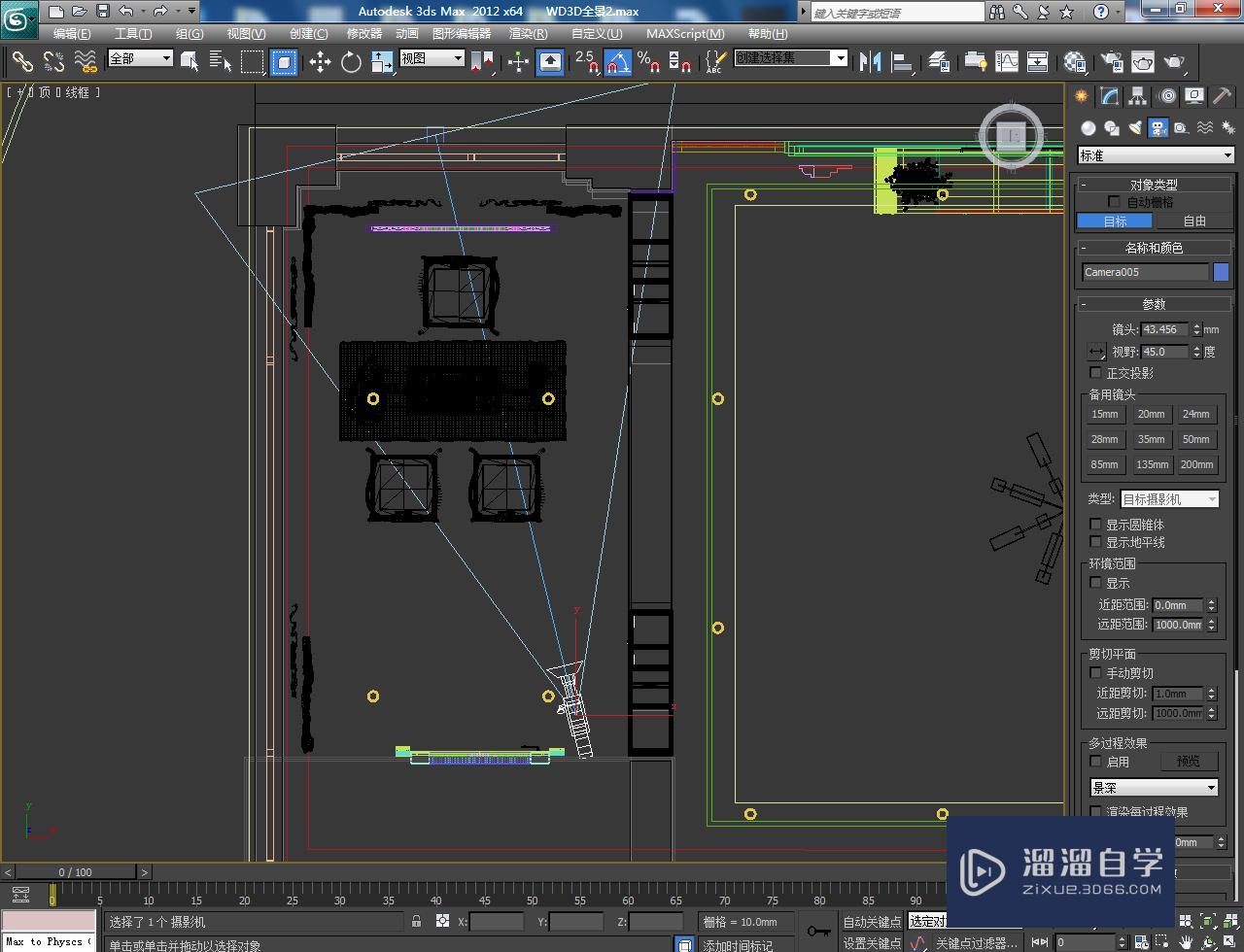
第3步
将【选择过滤器】设置为:摄像机后,框选目标摄像机并将视图切换为前视图(如图所示);
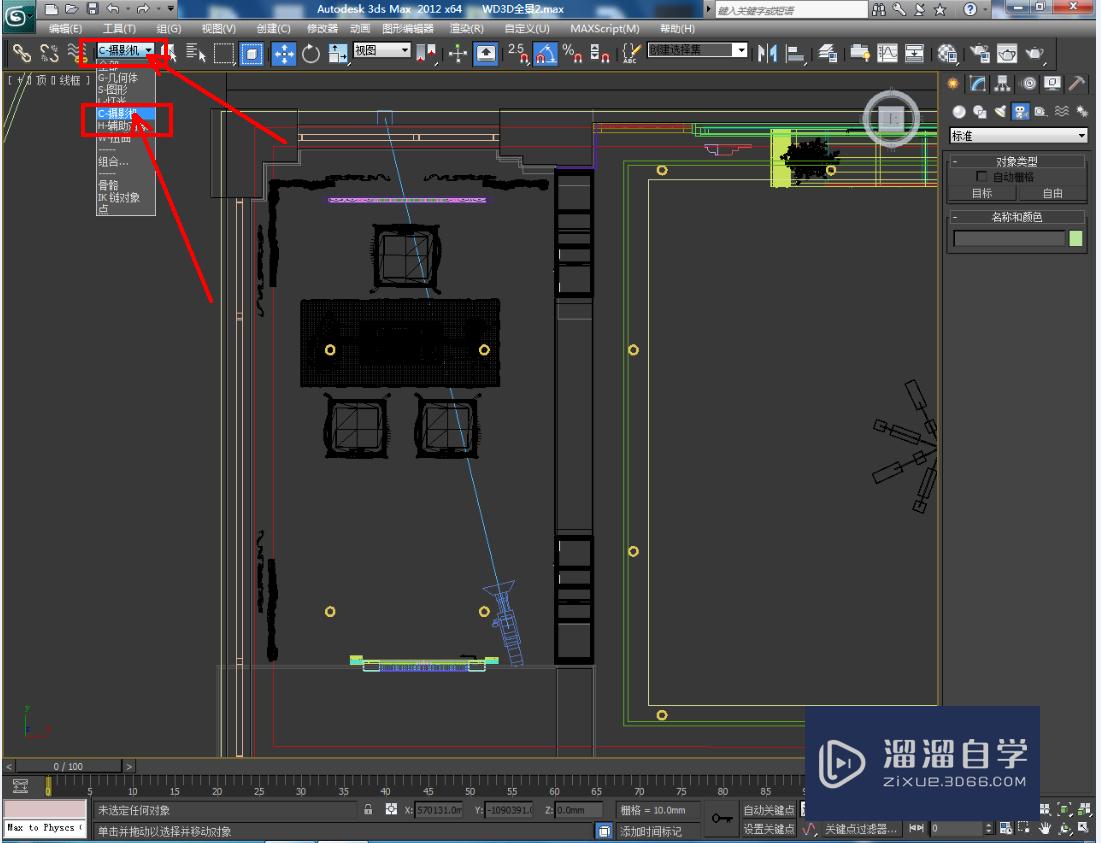


第4步
将目标摄像机沿y轴向上拉动至图示位置后,按下键盘【c键】切换到摄像机视口。点击【视野】图标,按图示对相机视口进行调整;




第5步
最后,选中摄像机,点击鼠标右键-【应用摄像机校正修改器】即可。以上就是关于3DMax怎么设置相机的所有介绍。


温馨提示
以上就是关于“3DMax怎么设置相机?”全部内容了,小编已经全部分享给大家了,还不会的小伙伴们可要用心学习哦!虽然刚开始接触3DMax软件的时候会遇到很多不懂以及棘手的问题,但只要沉下心来先把基础打好,后续的学习过程就会顺利很多了。想要熟练的掌握现在赶紧打开自己的电脑进行实操吧!最后,希望以上的操作步骤对大家有所帮助。
- 上一篇:3DMax软件如何卸载干净?
- 下一篇:3DMax怎样设置组?
相关文章
广告位


评论列表